¿Cómo crear iso windows 7?

Imagen del sistema ISO - guardar hilousuario cuya computadora ha sido atacada por virus. Por supuesto, nadie quiere perder repentinamente todos sus datos personales sin la posibilidad de recuperación, y por eso es muy importante realizar copias de seguridad de todos los archivos, es decir, crear una imagen del sistema de vez en cuando.
Sin instalar software adicional
- Haga clic en el botón "Inicio", seleccione el elemento de menú "Panel de control". Establezca el modo de vista de "Iconos pequeños" y abra la sección "Copia de seguridad y restauración".
- En la ventana que se abre, seleccione "Crear una imagen del sistema".
- En una nueva ventana, el usuario tendrá una pregunta"¿Dónde debería guardar el archivo?". Select se ofrecerá desde las siguientes opciones: disco duro extraíble, unidad interna, DVD o unidad de red. Es más seguro y más confiable almacenar información en un disco duro extraíble.
- Entonces resolvemos el problema: "¿Qué discos debería incluir en el archivo?". Puede crear una imagen de al menos todos los volúmenes de su sistema, pero mientras más secciones marque, más espacio, por supuesto, tomarán.
- Ahora confirme la configuración de la copia de seguridad y haga clic en el botón para archivar. Este procedimiento tomará mucho tiempo. La computadora promedio archiva 15 GB de información sobre 20 minutos.
Después de completar el procedimiento de archivo, el sistema le solicita que cree un disco de recuperación. Estamos de acuerdo y esperamos que la grabación tenga lugar. Esto concluye nuestro trabajo.
Crear una imagen usando Daemon Tools
- Descargue, instale y ejecute Daemon Tools.
- Insertamos en el disco / conector USB el disco (unidad flash) en el que se creará la imagen.
- En el programa, haga clic en el icono "Crear imagen de disco".
- En la ventana de configuración, especificamos la ruta al disco en el que queremos crear la imagen. En este caso, puede elegir las imágenes de resolución - .mds o .iso
- Después de especificar los parámetros necesarios, presione el botón "Comenzar".
- Solo queda esperar a que finalice el proceso de grabación.
Creando una imagen con Alcohol 120%
- Descargue, instale y ejecute Alcohol 120%.
- En la sección "Operaciones básicas", seleccionamos "Máster de imagen", haga clic en "Siguiente" en la ventana que aparece.
- Se abre una ventana en la que puede especificar el nombre de la imagen y seleccionar todos los archivos que desea incluir en la imagen.
- A continuación, debe seleccionar la carpeta en la que se colocará la imagen. Además, debe asegurarse de que "Imagen ISO" esté seleccionada en el campo "Formato de imagen".
- Presionamos "Inicio".
- Cuando el procedimiento esté completo, haga clic en el botón "Listo".
- La imagen está lista y usted sabe dónde está almacenada y, por lo tanto, puede copiarla donde sea necesario, por ejemplo, en un disco duro extraíble.
Como puede ver, hay muchas maneras de crear ISO, y todas son bastante simples. Puede encontrar más información en nuestros artículos Cómo crear un disco de Windows 7 y Cómo crear un volumen en Windows 7.
Leer más:

Windows 7: cómo ocultar la unidad?

¿Cuánta memoria necesitas para Windows 7?

Cómo crear una unidad flash USB con Windows?

¿Cómo creo una cuenta de Windows?
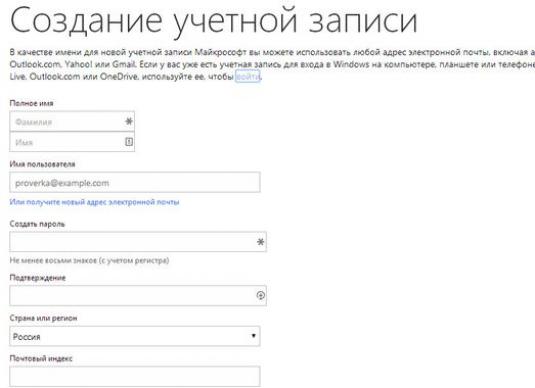
Cómo crear Windows Live?

Cómo crear un nuevo usuario?
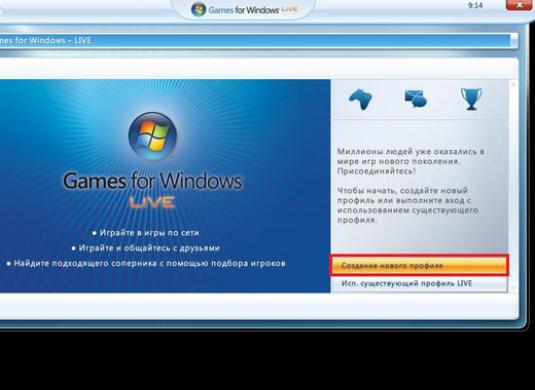
¿Cómo crear un perfil fuera de línea en Windows Live?

Cómo crear una unidad flash USB Windows 7?

¿Cómo crear un disco de arranque de Windows 7?

¿Cómo crear un usuario en Windows?